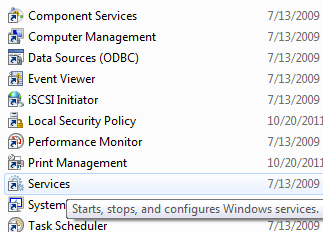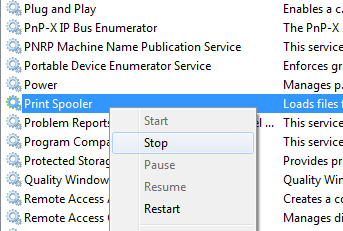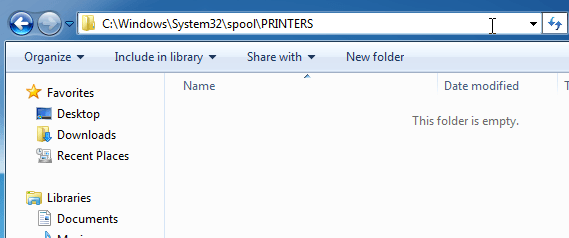Czy kiedykolwiek natknąłeś się na sytuację, w której próbujesz coś wydrukować i nic się nie dzieje? Czekasz na wydruk, ale zadanie nie przechodzi? Istnieje mnóstwo powodów, dla których zadanie drukowania może nie zostać wydrukowane, ale jedną z najczęstszych przyczyn jest to, że w kolejce drukarki występuje zablokowane zadanie drukowania.
Może się tak zdarzyć z wielu powodów. Powiedzmy, że próbowałeś coś wydrukować kilka godzin temu, ale drukarka była wyłączona. W końcu nie potrzebujesz dokumentu i zapomniałeś o tym. Potem wrócisz i spróbujesz wydrukować. Zadanie drukowania zostanie dodane do kolejki i jeśli poprzednie zadanie nie zostanie automatycznie usunięte, pozostanie za tym zadaniem drukowania, które nigdy nie zostało wydrukowane.
Czasami można ręcznie przejść do pracy i usunąć zadanie drukowania. , ale czasami po prostu nie możesz się tego pozbyć! W takim przypadku należy ręcznie usunąć kolejkę drukowania. W tym artykule pokażę, jak usunąć kolejkę drukowania.
Wyczyść kolejkę drukowania w systemie Windows
Aby ponownie uruchomić usługi drukowania, wykonaj następujące czynności kroki:
1. Przejdź do menu Start, Panel sterowania i Narzędzia administracyjne. Kliknij dwukrotnie ikonę Usługi.
2. Przewiń w dół do usługi Bufor wydrukui kliknij ją prawym przyciskiem myszy i wybierz Zatrzymaj. W tym celu musisz być zalogowany jako Administrator. W tym momencie nikt nie będzie mógł drukować niczego na żadnej z drukarek hostowanych na tym serwerze.
3. Następnie przejdź do następującego katalogu: C: \ WINDOWS \ System32 \ spool \ PRINTERS. Możesz także wpisać % windir% \ System32 \ spool \ PRINTERSw pasku adresu w Eksploratorze, jeśli dysk C nie jest domyślną partycją Windows.Usuń wszystkie pliki w tym folderze.
Spowoduje to wyczyszczenie wszystkich kolejek wydruku (jeśli robisz to na serwerze, dobrze jest najpierw upewnić się, że nie ma innych zadań drukowania przetwarzane dla innych drukarek na serwerze, ponieważ wykonanie tego kroku spowoduje również usunięcie tych zadań).
4. Teraz możesz wrócić do konsoli Services i kliknąć prawym przyciskiem myszy i wybrać Startdla usługi bufora wydruku!
W tym momencie powinieneś być w stanie drukować bez problemu. Jeśli wolisz używać skryptu, np. Dla serwera, możesz utworzyć plik wsadowy za pomocą poniższych poleceń lub po prostu wpisz je w wierszu polecenia:
buforowanie sieci
del% systemroot% \ System32 \ spool \ printers \ * / Q / F / S
Spooler startu sieciowego
Pierwsze i trzecie polecenia są dość oczywiste: zatrzymują się i uruchamiają usługę bufora wydruku. Środkowe polecenie usuwa wszystko w folderze drukarek, a / Q oznacza tryb cichy, co oznacza, że nie otrzymasz monitu z pytaniem, czy chcesz usunąć każdy plik. / F wymusi usunięcie wszystkich plików tylko do odczytu, a / S usunie wszelkie podkatalogi, jeśli takie istnieją. Usuwanie zawartości z tego folderu nigdy nie może zaszkodzić komputerowi, więc nie martw się, jeśli zobaczysz niektóre pliki lub foldery i nie wiesz, do czego one służą.
Możesz przeczytać mój poprzedni wpis, jeśli chcesz wiedzieć, jak utwórz plik wsadowy. Następnie wszystko, co musisz zrobić, to uruchomić plik wsadowy za każdym razem, gdy chcesz usunąć kolejkę wydruku. Na szczęście procedura czyszczenia kolejki wydruku jest taka sama dla systemu Windows 8, Windows 7, Vista i XP.